分类
很多用户在使用Windows xp系统的时候有些软件,网页会出现乱码现象,这个问题可能是我们用户在使用的时候更改了区域语言所导致的,那么我们如何解决windows xp sp3中文乱码,那么小编今天就跟大家分享一下windows xp sp3中文乱码解决方法。
解决windows xp sp3中文乱码方法:
1、首先我们打开“控制面板”,找到“区域和语言选项”。
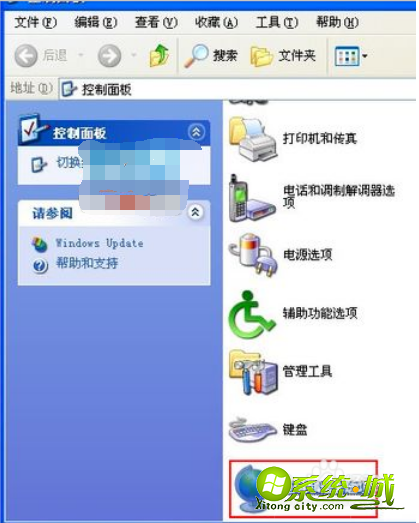
2、打开后可能是别的国家语言和区域位置。
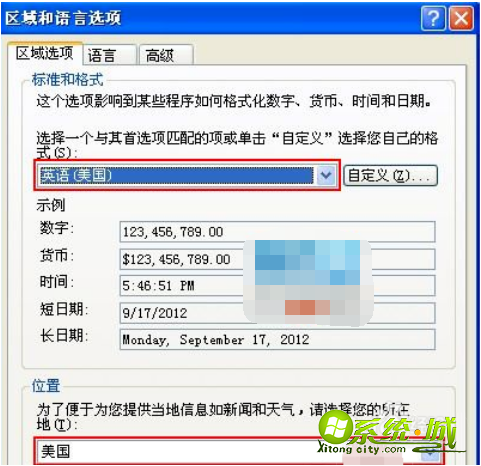
3、接下来点击红框所标识的“小三角”选择“中文(中国)”。
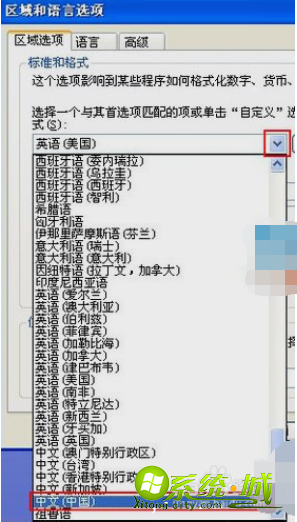
4、然后再点击“位置”下面的“小三角”也选为“中国”。
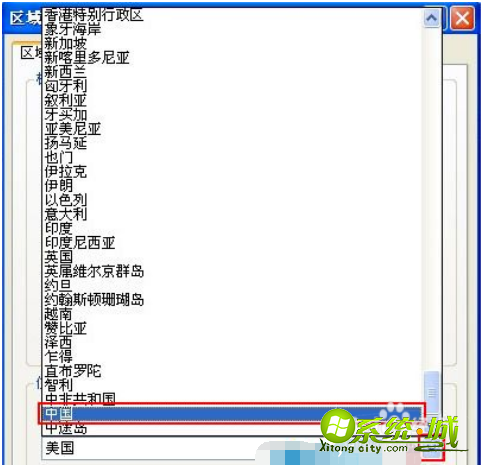
5、选择完成后如图中所示的一样再按“确定”即可。
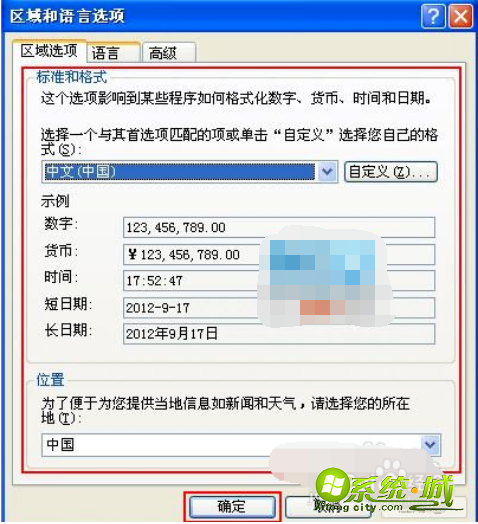
以上就是解决windows xp sp3中文乱码步骤,有碰到此问题的可以根据这个步骤操作哦,希望对您有帮助。
热门教程
网友评论